DCP-J125
FAQ & Fehlerbehebung |
Die Fehlermeldung "Papierstau" bleibt auch nach dem Beseitigen des gestauten Papiers bestehen
Um die Fehlermeldung Papierstau zu beseitigen, nachdem Sie das gestaute Papier beseitigt haben, öffnen und schliessen Sie bitte die Scanner-Abdeckung. Wenn die Fehlermeldung weiterhin auftaucht, ist vermutlich ein kleines Stück Papier im Gerät stecken geblieben.
Befolgen Sie die unten aufgeführten Schritte, um alle Papierreste aus dem Inneren Ihres Geräts zu entfernen.
Für Modelle mit FAX-Funktion:
Bevor Sie das Gerät von der Stromversorgung trennen, übertragen Sie alle Faxe die sich im Speicher des Gerätes befinden auf Ihren PC oder auf ein anderes Faxgerät, damit Sie keine wichtigen Dokumente verlieren. Klicken Sie hier, um zu erfahren, wie Sie in Ihrem Gerät gespeicherte Faxe zu einem anderen Faxgerät senden können.
Die unten aufgeführten Abbildungen sind von einem vergleichbaren Produkt und können von Ihrem Brother-Gerät abweichen.
Bewegen Sie den Druckkopf vorsichtig und entfernen Sie das komplette gestaute Papier
- Um Beschädigungen Ihres Brother-Gerätes zu vermeiden, versuchen Sie, beim Entfernen des Papiers Berührungen mit Teilen innerhalb des Gerätes zu vermeiden.
- Falls Tinte auf Ihre Haut oder Ihre Kleidung gerät, waschen Sie diese sofort mit Seife oder einem geeigneten Reinigungsmittel.
- Öffnen Sie die Scannerabdeckung.

Berühren Sie NICHT den Indexstreifen. Der Indexstreifen ist ein transparentes Plastikband vor einem Vinylband (im Bild unten rot eingerahmt). Wenn der Indexstreifen verschmutzt wird, können Probleme und Papierstaus auftreten.

- Überprüfen Sie die Position des Druckkopfs.
- Wenn sich der Druckkopf auf der linken Seite oder in der Mitte befindet gehen Sie zu Schritt 3.
- Wenn der Druckkopf auf der rechten Seite ist, wie im nachfolgenden Bild, so drücken Sie die Stop/Exit Taste bis sich der Druckkopf in die Mitte bewegt.

- Wenn sich der Druckkopf auf der linken Seite oder in der Mitte befindet gehen Sie zu Schritt 3.
- Trennen Sie das Brother Gerät vom Strom.
- Bewegen Sie den Druckkopf vorsichtig um restliche Papierfetzen aus dem Druckwerk zu entfernen. Um die Papierfetzen oder Papierstückchen zu entfernen können Sie auch eine Pinzette verwenden.
- Berühren Sie NICHT den Indexstreifen (Unten rot markiert).
- Bitte seien Sie vorsichtig, dass Sie das Gerät im Druckwerk nicht verkratzen oder verletzen mit der Pinzette.
Das Papierstücklein kann sehr klein sein, verwenden Sie eine Taschenlampe um das Papier zu finden.
- Schliessen Sie die Scannerabdeckung und schliessen Sie das Gerät wieder an den Strom an.
Seien Sie bitte vorsichtig dass Sie Ihre Finger nicht im Scannerdeckel. Verwenden Sie immer die feinen Dellen auf beiden Seiten des Geräts um den Scannerdeckel zu öffnen und zu schliessen.
Wenn Sie immer noch eine Papierstaumeldung erhalten, oder Verschmutzungen auf dem Indexstreifen gefunden wurden, sollten Sie den Indexstreifen reinigen. Klicken Sie hier um zu sehen wie man den Indexstreifen reinigt.
Indexstreifen reinigen
- Anfassen des Indexstreifens.
- Durch das Entfernen des gestauten Papiers kann Schmierfett auf den Indexstreifen übertragen werden.
Um dieses Problem zu beheben gehen Sie folgendermassen vor:
Verwenden Sie keine entflammbaren Substanzen oder Sprays um die Innen- oder Aussenseite des Geräts zu reinigen. Dies könnte einen Brand oder Elektrischen Schlag auslösen.
- Bereiten Sie ein Stück fuselfreien Stoff wie etwa T-Shirt Stoff, trockenes Brillentuch oder trockenes Monitor Reinigungstuch vor.
Verwenden Sie keinerlei PAPIERPRODUKTE (z. Bsp.: Papiertücher, Nastücher, Zeitung, etc.). So wird der Schmutz eher vom Indexstreifen entfernt.
- Trennen Sie Ihr Gerät vom Strom.
- Öffnen Sie den Scannerdeckel.
- Finden Sie den Indexstreifen.
Der Indexstreifen ist ein transparentes Plastikband vor einem Vinylband (im Bild unten rot eingerahmt)Es ist ein Warnhinweis beim Indexstreifen, dass dieser nicht berührt werden darf. Es ist aber in Ordnung diesen zu berühren, weil Sie den Indexstreifen nicht mit Ihren Händen sondern dem Tuch berühren.
- Greifen Sie jetzt den Indexstreifen und wischen Sie mindestens drei Mal von der einen Seite zur anderen. In den meisten Fällen müssen Sie ziemlich fest und stark reinigen um den Indexstreifen komplett zu reinigen und das Problem zu beheben. Der Indexstreifen ist sehr flexibel und robust, auf der einen Seite ist der Indexstreifen gefedert, Sie müssen daher keine Angst haben diese zu reissen. Der Indexstreifen reisst nicht so schnell.

- Ziehen Sie den Indexstreifen NICHT mit viel Kraft. Zu viel Kraft kann das Gerät beschädigen
- Berühren Sie den Indexstreifen NIE mit blossen Händen.
- Verwenden Sie NICHTS Hartes um den Indexstreifen zu reinigen. Dies könnte die Oberfläche des Indexstreifens beschädigen.
- Reinigen Sie den Indexstreifen von rechts nach links. Stellen Sie sicher, dass Sie vor der linken Ecke stoppen.
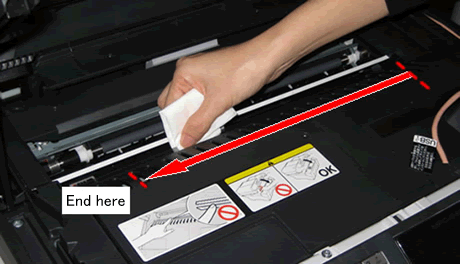
- Reinigen Sie den Indexstreifen von links nach rechts. Stoppen Sie vor dem rechten Rand.
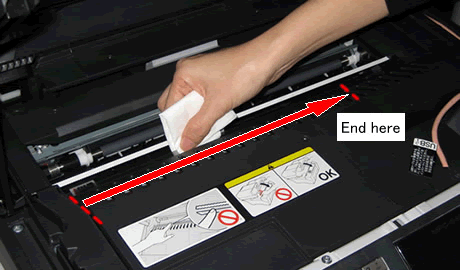
- Wiederholen Sie Schritt 6 und 7, 2 oder 3 Mal um den Indexstreifen sauber zu kriegen.
- Nachdem der Indexstreifen gereinigt ist, schliessen Sie den Scannerdeckel.
- Schliessen Sie das Gerät wieder an den Strom an.
Wenn die Fehlermeldung weiterhin auftritt, kontaktieren Sie bitte die Servicestelle Ihres Brother-Händlers oder lassen Sie das Gerät direkt dem Brother Service-Center zukommen.
Relevante Modelle
DCP-145C, DCP-165C, DCP-195C, DCP-365CN, DCP-375CW, DCP-385C, DCP-395CN, DCP-585CW, DCP-6690CW, DCP-J125, DCP-J140W, DCP-J315W, DCP-J515W, DCP-J715W, MFC-250C, MFC-255CW, MFC-290C, MFC-295CN, MFC-490CW, MFC-5890CN, MFC-5895CW, MFC-6490CW, MFC-6890CDW, MFC-790CW, MFC-990CW, MFC-J220, MFC-J410, MFC-J415W, MFC-J615W
